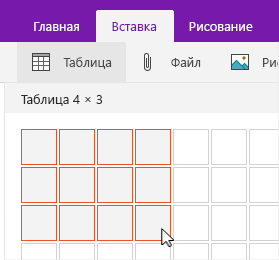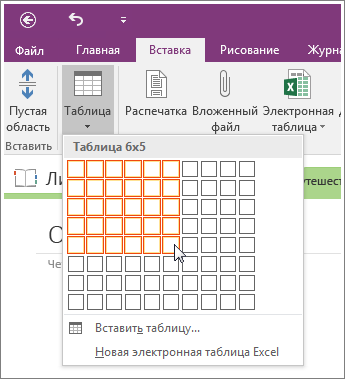Как сделать таблицу в onenote
Вставка таблицы в OneNote для Windows 10
Примечание: Мы стараемся как можно оперативнее обеспечивать вас актуальными справочными материалами на вашем языке. Эта страница переведена автоматически, поэтому ее текст может содержать неточности и грамматические ошибки. Для нас важно, чтобы эта статья была вам полезна. Просим вас уделить пару секунд и сообщить, помогла ли она вам, с помощью кнопок внизу страницы. Для удобства также приводим ссылку на оригинал (на английском языке).
Если вы хотите наглядно упорядочить информацию в заметках, вы можете вставить и отформатировать таблицу в OneNote для Windows 10.
В OneNote щелкните в том месте страницы, где должна находиться таблица.
Нажмите кнопку Вставить таблицу_гт_, а затем наведите указатель мыши на сетку, пока не выделит нужное количество столбцов и строк. При вставке таблицы на ленте появляется вкладка Таблица с элементами управления, которые можно использовать для настройки таблицы.
Чтобы настроить таблицу, выполните одно из указанных ниже действий.
Чтобы добавить столбец или строку, выделите ячейку рядом с строкой или столбцом, который вы хотите добавить, а затем на вкладке Таблица щелкните или коснитесь места, куда нужно добавить строку или столбец.
Чтобы изменить ширину столбца, щелкните край столбца или коснитесь его, чтобы перетащить его.
Чтобы отсортировать столбец таблицы, щелкните или коснитесь ячейку в столбце, по которому нужно выполнить сортировку, а затем на вкладке Таблица щелкните или нажмите кнопку Сортировка.
Чтобы скрыть границы таблицы, щелкните или коснитесь ячейки в таблице, а затем на вкладке Таблица щелкните или коснитесь элемента Скрыть границы.
Чтобы затенить ячейку, строку или столбец, выделите ячейку, строку или столбец, а затем на вкладке Таблица щелкните или коснитесь элемента заливка.
Чтобы изменить шрифт текста в таблице, выделите текст, а затем на вкладке Главная нажмите или коснитесь шрифта, размера, выделения или другого эффекта.
Примечание: Если вы удалили строку или столбец в таблице, в которой вы не нажмете кнопку » отменить » в правом верхнем углу окна приложения, или нажмите клавиши CTRL + Z на клавиатуре.
Вставка таблицы
Если вам требуется упорядочить информацию в своих заметках, вы можете создать таблицу.
На вкладке Вставка выберите пункт Таблица и укажите с помощью сетки необходимое число строк и столбцов.
Щелкните нижнюю правую ячейку в выделенной области.
Примечание: При добавлении новой таблицы на страницу OneNote на ленте будет скрыта вкладка «Средства работы с таблицами». Здесь вы можете выбрать и отформатеть таблицу. Чтобы в любой момент вернуться к этим инструментам, щелкните в любом месте таблицы на странице заметок. Чтобы получить доступ к большинству команд таблицы, щелкните правой кнопкой мыши любую ячейку таблицы и выберите команду Таблица.
В заметках выберите место, куда вы хотите вставить таблицу.
В диалоговом окне Вставка таблицы введите нужное количество столбцов и строк.
Таблицу можно создать быстрее, нарисовав ее. На стандартной панели инструментов щелкните Вставить таблицу 
Чтобы отобрать или скрыть границы таблицы, щелкните любую ячейку в таблице, а затем в меню Таблица выберите или отклоните пункт Показать границы.
Если вам нужно изменить формат или размер таблицы, см. форматирование таблицы.
Форматирование таблицы в OneNote для Интернета
После вставки таблицы на страницу в OneNote в Интернете вы можете выбрать ее, изменить и отформатировать, чтобы изменить ее внешний вид.
Выполните одно из указанных ниже действий.
Чтобы удалить строки или столбцы из таблицы, используйте команды в группе Удалить ленту.
Чтобы добавить в таблицу дополнительные строки или столбцы, воспользуйтесь командами в группе » Вставка ленты».
Чтобы выровнять текст в ячейках таблицы, воспользуйтесь командами в группе ленты Выравнивание.
Чтобы применить цвет фона к выделенным ячейкам в таблице, нажмите на ленте кнопку Заливка и выберите вариант заливка.
Чтобы настроить ширину столбца, наведите указатель мыши на границу столбца, пока не увидите двустороннюю стрелку, а затем перетащите край.
Задавать ширину столбцов с помощью числовых значений нельзя.
Совет: Команды в группах ленты Выбор, Вставка, Удалениеи Заливка также можно применить, щелкнув правой кнопкой мыши в таблице.
Некоторые действия с таблицами
В OneNote в Интернете могут быть недоступными следующие элементы:
Ячейки таблицы невозможно объединить с одной таблицей.
Таблицы нельзя вставлять в ячейки для создания вложенных таблиц.
Ширина столбцов не может быть одинаковой для автоматического изменения ширины.
Строки автоматически корректируются в соответствии с размером текста в них. Они не могут быть скорректированы вручную с помощью перетаскивания, так как вы можете использовать столбцы.
Задавать ширину столбцов с помощью числовых значений нельзя.
Примечание: Эта страница переведена автоматически, поэтому ее текст может содержать неточности и грамматические ошибки. Для нас важно, чтобы эта статья была вам полезна. Была ли информация полезной? Для удобства также приводим ссылку на оригинал (на английском языке).
Раздел «Вставка» в OneNote 2010

Вставить
Первая кнопка «Вставить пробел» означает просто какой-то разделитель, который мы можем вставить. Нажимаем на кнопку «Вставить пробел«, после чего на месте курсора появляется разделительная линия со стрелкой вниз. Просто наведите на нужный участок текста, нажмите и удерживайте левую кнопку мыши.
Потом сдвигайте курсор вниз на нужное вам расстояние, после чего отпустите левую кнопку мыши. Вы увидите, что часть данного текста сместиться вниз, а между двумя вашими абзацами останется тот пустой отступ, который вы выбрали.
На рисунке видно две линии и синяя стрелка между ними. На верхней линии (хвост стрелки на нижнем рисунке) показывается начальное положение моего текста.
На второй нижней линии (кончик стрелки) показывается расположение моего текста после вставки пробела. В итоге, позже между двумя этими линиями образуется пробел, а данный текст сместится вниз.
Таблицы в OneNote
В программе OneNote 2010 есть возможность вставить таблицы. В нужное нам место мы ставим курсор, где мы хотим сделать таблицу. Потом нажимаем на кнопку «Таблица«, и ниже нам откроется окошко «Вставка таблицы«.
В нем мы с помощью наведения мыши подбираем размер таблицы. Также в этом окошке есть кнопка «Вставить таблицу«. В ней вы можете указать число столбцов и строк.
Для примера, я вставил таблицу с тремя строчками и с тремя столбиками (смотрите на рисунке выше). Здесь, если вы будите заполнять какие-то данные, то таблица автоматически будет принимать размер вводимых данных, то есть она будет, расширяться или вытягиваться по мере ее заполнения (изменять свой размер по умолчанию).
Когда мы начинаем работать с таблицами Microsoft OneNote, то у нас появляется дополнительная вкладка «Работа с таблицами«.
В этой вкладке есть кнопка «Макет» (1). После ее нажатия, нам будет предложено множество функций по работе с таблицами. Ну, например, здесь мы можем выделить всю таблицу, удалить ее полностью или какие-то отдельные столбцы и строки.
Также здесь есть возможность скрыть границы вашей таблицы или же показать их, ну и так далее. То есть, в принципе тут все то же самое, как и в программе Microsoft Office Word.
Вставка изображений в OneNote
С помощью кнопки «Рисунок«, мы можем выбрать и вставить какой-либо рисунок в любое место нашей страницы. При вставке он автоматически уменьшится, хотя это можно исправить с помощью растягивания рамки изображения. Чтобы появилась рамка, нужно всего лишь один раз щелкнуть по изображению.
Следующая очень интересная возможность — это вырезка экрана. Кликаете на кнопку «Вырезка экрана«, после чего экран вашего монитора станет более светлым. Теперь мы можем с помощью левой кнопки мыши, выделить какой-нибудь фрагмент на экране и потом отпустить.
Этот выделенный фрагмент автоматически вставляется в текущую страницу Microsoft OneNote. Таким образом, можно делать скриншоты экрана.
Так вот, что касается создания быстрых скриншотов! Если вам нужно, скажем, создать скриншот (например, в интернете или зафиксировать то, что происходит у вас на компьютере) и потом его сохранить, то вы нажимаете комбинацию клавиш Значок Windows + S.
После этого экран ваш побелеет (включилась функция скриншота этой программы). Теперь с помощью мыши, выделите нужную вам область экрана. Я, например, на своем рабочем столе решил выделить два значка.
Потом откроется нужное окно, в которой нужно указать, куда сохранить информацию. Выбираете нужный вам раздел (у меня, например, будет «Новый раздел 1») и внизу нажимаете на кнопку «Отправить в выбранное расположение«.
Теперь переходим в главное окно Microsoft OneNote. Там мы видим, что в вашем разделе, который вы указали, программа создала новую страницу под этот скриншот. У меня это «Новый раздел 1«, а в нем с правой стороны новая страница с названием «Создана вырезка экрана«.
Все так и должно быть.
Однако если вас это не устраивает или вы это изображение хотите вставить в какую-то другую страницу, то вы просто наводите мышь на изображение и нажимаете правую кнопку, чтобы появилась рамка на рисунке.
После этого, произведите сочетание клавиш Ctrl + X (комбинация вырезать изображение), переходите на нужную страницу, вставляете курсор на нужное вам место и нажимаете Ctrl + V. После этого, изображение появится на нужном вам месте и на нужной странице.
Хочу еще отметить, что OneNote запущен в системе всегда (если вы его специально не выключили). Его значок находится в системном трее в правом нижнем углу экрана рядом с часами.
Если, например, вы закрыли окно программы, то она все равно останется в системе дежурить. В нужный вам момент, можно кликнуть по значку в трее, чтобы снова открыть программу.
Ссылки
Если мы хотим сделать что-то с ссылкой, то выделяем любой текст и потом нажимаем на кнопку «Ссылка«. Откроется дополнительное окно. В поле «Текст» вводить ничего не надо, так как мы уже выделили небольшое словосочетание из текста, которое уже будет само отображаться в этом поле.
В поле «Адрес» вводим необходимый адрес, на который ссылается данная ссылка. Хочу отметить, что можно сделать внутреннюю перелинковку внутри программы. Как это делается?
Выделяете фрагмент любого текста (у меня это будет «Санитарные правила и нормы»). Нажимаете на кнопку «Ссылка» и в появившемся окне под записью «Все записные книжки«, выбираете, на какую запись в вашей записной книге эта ссылка будет ссылаться.
У меня это допустим, будет «Личная книжка«, «Общие» и «Основы OneNote«. После этого можно нажать «Ок«. Ссылка образовалась. Если я нажму на нее, то меня перебросит на страницу «Основы OneNote«.
Вложить файл
Давайте попытаемся с вами вложить какой-нибудь файл в нашу страницу. Можно даже вложить сюда MP3 файл. Ставим курсор на нужное вам место, жмем на кнопку «Вложить файл«. В появившемся окне выбираем нужный файл и жмем на кнопку «Вставить«.
OneNote в этом случае определил, что выбранный файл является музыкальным. Программа предоставила нам дополнительную верхнюю вкладку «Звук и видео«, щелкнув по которой, можно воспроизвести этот файл.
Также с помощью зажатия левой кнопки мыши, можно этот файл перетащить в любое удобное для вас место. Чтобы открыть этот файл, достаточно два раза нажать на левую кнопку мыши.
В случае с музыкальным файлом, при наведении курсора на него, программа предоставляет маленькое всплывающее меню воспроизведения рядом с этим файлом.
Распечатка со сканера в OneNote
В Microsoft OneNote есть такая функция, как распечатка со сканера. Однако сканера у меня нет, поэтому можно выбрать функцию «Как распечатку«. Как это работает? Допустим, вы отсканировали какой-нибудь текстовый документ в изображении. Далее вы можете вставить его в OneNote следующими способами:
Что нужно сделать, чтобы программа распознала текст? Для этого нажимаем на кнопку «Как распечатку«, указываем путь к изображению или файлу вашего текста. OneNote 2010 вставляет его в вашу страницу и, кроме того, тот текст, который будет на изображении, программа может распознать. В дальнейшем вы сможете работать c этим текстом.
Запись аудио и видео
Сюда на вашу страницу в записной книжке еще можно вставить запись звука. Например, вам в голову пришла какая-то хорошая идея, и вы не хотите в дальнейшем ее забыть или тратить еще дополнительное время на ее запись. Для этого нужно нажать на кнопку «Запись звука«.
После этого OneNote начнет записывать ваш звук, который будет идти с микрофона. Обращаю внимание, что для использования этой функции, ваш рабочий микрофон должен быть подключен к компьютеру и быть во включенном режиме. С этими условиями запись начнется моментально.
По окончанию записи вы получаете музыкальный файл, который моментально можно прослушать. Если к вашему компьютеру подключена веб-камера и все нормально настроено, то вы нажимаете на кнопку «Запись видео» и у вас идет видеозапись. По окончанию записи вы получаете видео файл, который можно просмотреть.
Отметка времени
В верхнем разделе «Отметка времени«, вы сможете сделать какие-то отметки, относящиеся ко времени. Можете поставить курсор в нужном месте и нажать на кнопку «Дата«.
С правой стороны записи появится сегодняшнее число. То же самое можно поставить текущее время, с помощью кнопки «Время«. С помощью кнопки «Дата и время«, можно ставить одновременно и дату, и время.
Вставка формул в OneNote
Если вам предстоит иметь дело с математическими формулами, то с помощью кнопки «Формула» вы можете быстро вставить данную формулу к себе на страницу в записной книжке. Нажимаете на стрелочку под словом «Формула«, выворачивается список с готовыми формулами и выбираете нужную.
Если нужной формулы там нет, то внизу этого списка нажимаете на «Вставить новую формулу«.
После этого у вас открывается конструктор по работе с формулами — это дополнительная вкладка, которая первоначально была скрыта и она появляется только тогда, когда предстоит работа с формулами.
Также вы должны заметить, что в том месте, где вы хотите поставить формулу, у вас находится запись «Место для формулы«. Если вы по какой-то причине щелкните мышкой по какому-то другому месту на странице, то конструктор формул исчезнет.
Чтобы опять к нему вернутся и вставить формулу в нужное место, просто щелкните мышкой по записи «Место для формулы«. После этого появится вверху дополнительная вкладка «Работа с формулами» с кнопкой «Конструктор«, нажимаете на нее, и конструктор формул вновь появится.
В этом месте для формулы с помощью конструктора, вы сможете создавать формулу с добавлением различных математических знаков, дробей, индексов, интегралов и так далее. Я расписывать это подробно не буду. Думаю, вы сами разберетесь, ведь там ничего сложного нет.
Еще возможна вставка формул с помощью рукописного ввода. Для этого нажимаете «Рукописная формула«. Перед вами откроется окно со специальным желтоватым полем, куда предлагают с помощью мыши, рисовать ваше выражение.
По мере ввода, программа OneNote попытается распознать это выражение. К сожалению, работает эта функция далеко не идеально, если вы будете вводить информацию с помощью мыши.
Если будете вводить с помощью планшета, то распознавать она будет немного лучше. Однако функция далека от идеала. Некоторые символы нужно вводить очень аккуратно, чтобы программа смогла их правильно распознать. Надеюсь, в новом офисной программе эти проблемы мы не увидим.
Символы
С нажатием на кнопку «Символ«, у нас открывается ячейка с наиболее часто используемыми символами (например, знаки бесконечности, евро, альфа и так далее). Также внизу этой ячейки вы можете нажать на кнопку «Другие символы«, и перед вами откроется стандартная таблица символов Windows, которая содержит просто огромное количество любых символов.
Итак, мы с вами разобрали все полезные и интересные функции вкладки «Вставка» в программе Microsoft OneNote 2010. Данные навыки будут полезны не только обычным пользователям компьютеров, но и вебмастерам по работе над своими сайтами и блогами.
Например, с помощью OneNote для общей наглядности можно довольно быстро создать эскиз темы какого-нибудь блога или сайта. Это намного будет быстрее, нежели в сложном фотошопе. Также есть еще немало интересных функций, которые мы рассмотрим в следующих статьях. В общем, изучайте и внедряйте!
Как создать шаблон календаря OneNote
Хотя OneNote не будет делать напоминания, вы все равно можете настроить собственный календарь. Мы покажем вам пять способов создания шаблона календаря OneNote.
Загрузить: Microsoft OneNote для Windows | macOS | iOS | Android (бесплатно)
1. Как сделать шаблон календаря в OneNote
Во-первых, мы рассмотрим, что возможно в самом Этот первый способ сделать календарь почти так же прост, как редактирование стандартного документа Word.
Создать новую записную книжку
Введите имя для вашего календаря на новой странице заметки, которая появляется.
Вставить таблицу
Выбор опции для создания таблицы вызывает сетку, используемую для разработки вашего календаря. Составьте таблицу из пяти строк и семи столбцов. Четыре ряда для недель в месяце. Есть дополнительная строка для названий.
Используйте ручки на столе, чтобы расположить его так, как вы хотите на странице.
Заполнить таблицу
Затем поместите курсор в каждое из полей вдоль самого верхнего ряда. Укажите полные дни недели или любое сокращение, которое вы предпочитаете. (Я решил начать свою неделю в понедельник, но вы можете сделать воскресенье первой колонкой, если вы так хотите.)
Наведите курсор на границы календаря, а также вдоль границ каждой внутренней строки и столбца. Обратите внимание, как можно щелкнуть и перетащить эти части календаря, чтобы изменить их размер.
Выделив текст и нажав на ручку, вы можете изменить цвет и размер шрифта. Сделайте слова жирным, курсивом или подчеркнутым. Вы также можете выбрать типовые стили заголовка и шрифта, которые поставляются с Microsoft Word. Просто щелкните правой кнопкой мыши и выберите предпочитаемый стиль.
Это меню упрощает доступ к параметрам таблицы, таким как добавление или удаление столбцов или строк, а также к параметрам выравнивания текста.
Теперь, когда у вас есть основы шаблона календаря, сохраните заметку и продолжайте читать.
Сохранить календарь как пользовательский шаблон OneNote
Начиная с версии OneNote 2013 года, в программе нет собственных шаблонов календаря. Тем не менее, вы можете импровизировать и создавать свои собственные, создав шаблон из основного календаря, который вы только что создали.
Вы также можете выбрать этот календарь в качестве шаблона по умолчанию для любых новых страниц, которые вы создаете в этом разделе. Это сэкономит ваше время, если вы планируете создавать новый календарь OneNote каждый месяц.
Если это тот путь, который вы планируете выбрать, вам может показаться менее запутанным переименовать заметку в нечто более общее, а затем повторно сохранить шаблон.
И вот оно! Легко добавлять и редактировать шаблон календаря, который вы можете создать для каждого нового месяца! Теперь, когда у вас есть основы, давайте разберемся с несколькими вариантами.
2. Редактирование существующего шаблона
Отредактируйте шаблон так, как вы хотите, затем нажмите Сохранить текущую страницу как шаблон внизу экрана.
Назовите эту версию шаблона как-то иначе, затем либо удалите старый шаблон, либо сохраните оба.
3. Импорт скриншота календаря
OneNote также позволяет делать снимок экрана с изображением календаря и импортировать его на платформу. Просто откройте новый раздел в OneNote и найдите шаблон календаря, который вы хотите использовать.
Отрежьте существующий шаблон календаря вдоль его границ и отпустите кнопку мыши, когда скриншот будет выстроен так, как вы хотите. OneNote автоматически вставит обрезанное изображение в открытую заметку. Теперь у вас есть красивый шаблон календаря, но, о, нет! Вы не можете редактировать это!
Теперь вы можете щелкнуть в любом месте заметки и ввести текст поверх календаря!
Единственным недостатком этого метода является то, что строки календаря не будут изменяться при вводе, поэтому вам придется делать свои заметки относительно короткими.
Совет: быстро выделите все свои события, выделив весь текст сразу и выбрав цвет подсветки.
4. Навигация по страницам OneNote через календарь с помощью OneNote Gem
OneNote Gem — это стороннее приложение, которое повышает функциональность OneNote. Просто загрузите Gem Favorites для OneNote 2016 ( нажмите здесь, чтобы загрузить файл ).
Затем щелкните установочный пакет NoteGemFoving в появившемся ZIP-файле и нажмите « Извлечь все» Текстовый документ в этом же ZIP-файле сообщает вам пароль, который обычно является номером 1.
В извлеченных файлах на вашем компьютере выберите файл NoteGemFoving и установите программное обеспечение. Когда установка завершится, вы увидите что-то похожее на это:
Теперь вы увидите эти новые опции:
Вы можете просмотреть эти страницы, нажав на текст в течение любой даты.
К сожалению, это только для компьютеров Windows, если только не используются надстройки. Возможность вставлять календарь не является надстройкой. Это приложение бесплатно, но цены на надстройки варьируются.
5. Вставка календаря с помощью Onetastic
Единственный параметр, который вам нужно указать, это ваш язык, который по умолчанию должен быть английский.
Открыв OneCal, вы сможете увидеть красивый календарь с подробным описанием всех страниц OneNote, которые вы создавали каждый день. Чтобы перейти к конкретной заметке, просто нажмите текстовую ссылку в календаре.
Как я упоминал ранее, OneCalendar является компонентом внутри Onetastic. Вы можете ознакомиться с ценами Onetastic и выбрать версию, которую предпочитаете, чтобы разблокировать дополнительные функции OneNote.
Загрузить: OneCalendar для Onetastic для Microsoft OneNote | Windows (бесплатная версия за 15 долларов США)